Vytváranie nových súborov v Photoshope ti otvára všestranné možnosti kreatívnej práce. Nezáleží na tom, či potrebuješ prázdny dokument pre nový projekt alebo chceš vychádzať zo šablóny, tieto funkcie ti uľahčia začiatok. V tomto návode podrobne vysvetlím, ako jednoducho a efektívne vytvoriť nový obsah v Photoshope.
Najdôležitejšie poznatky
- Môžeš vytvárať nové súbory v Photoshope na základe šablón alebo vlastných nastavení.
- Je možné uložiť vlastné šablóny ako predvoľby (presety), ktoré ti uľahčia pracovný proces.
- Rôzne formáty a nastavenia sa dajú prispôsobiť tvojim špecifickým potrebám.
Kroky na vytvorenie nového súboru v Photoshope
Ak chceš vytvoriť nový súbor v Photoshope, postupuj podľa nasledujúcich krokov, ktoré ti pomôžu od vytvorenia až po použitie šablón.
Najprv musíš mať Photoshop otvorený na svojom počítači. Ak máš obrázok, ktorý chceš upraviť, môžeš ho jednoducho otvoriť. Často však ľudia prejavujú túžbu vytvoriť niečo od začiatku. To spravíš cez tlačidlo „Súbor“ v hornej ponuke a následným výberom možnosti „Nový“.
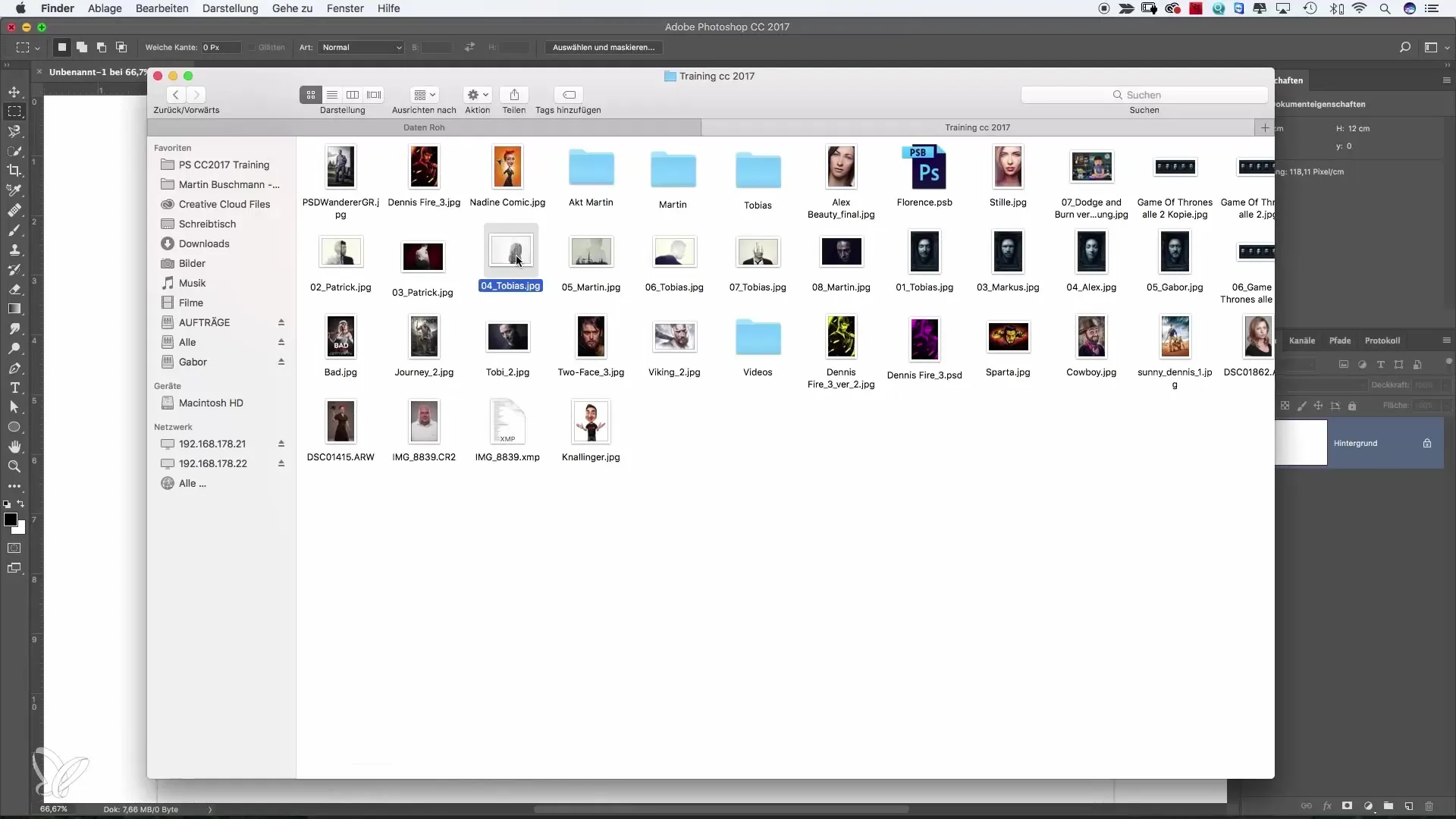
Keď klikneš na „Nový“, zobrazí sa dialógové okno. Mnoho používateľov ho spočiatku považuje za mätúce, pretože vypisuje veľké množstvo rôznych formátov. V skutočnosti okno zobrazuje všetky súbory, ktoré si predtým vytvoril. Tento prehľad môže byť na prvý pohľad trochu neprehľadný.
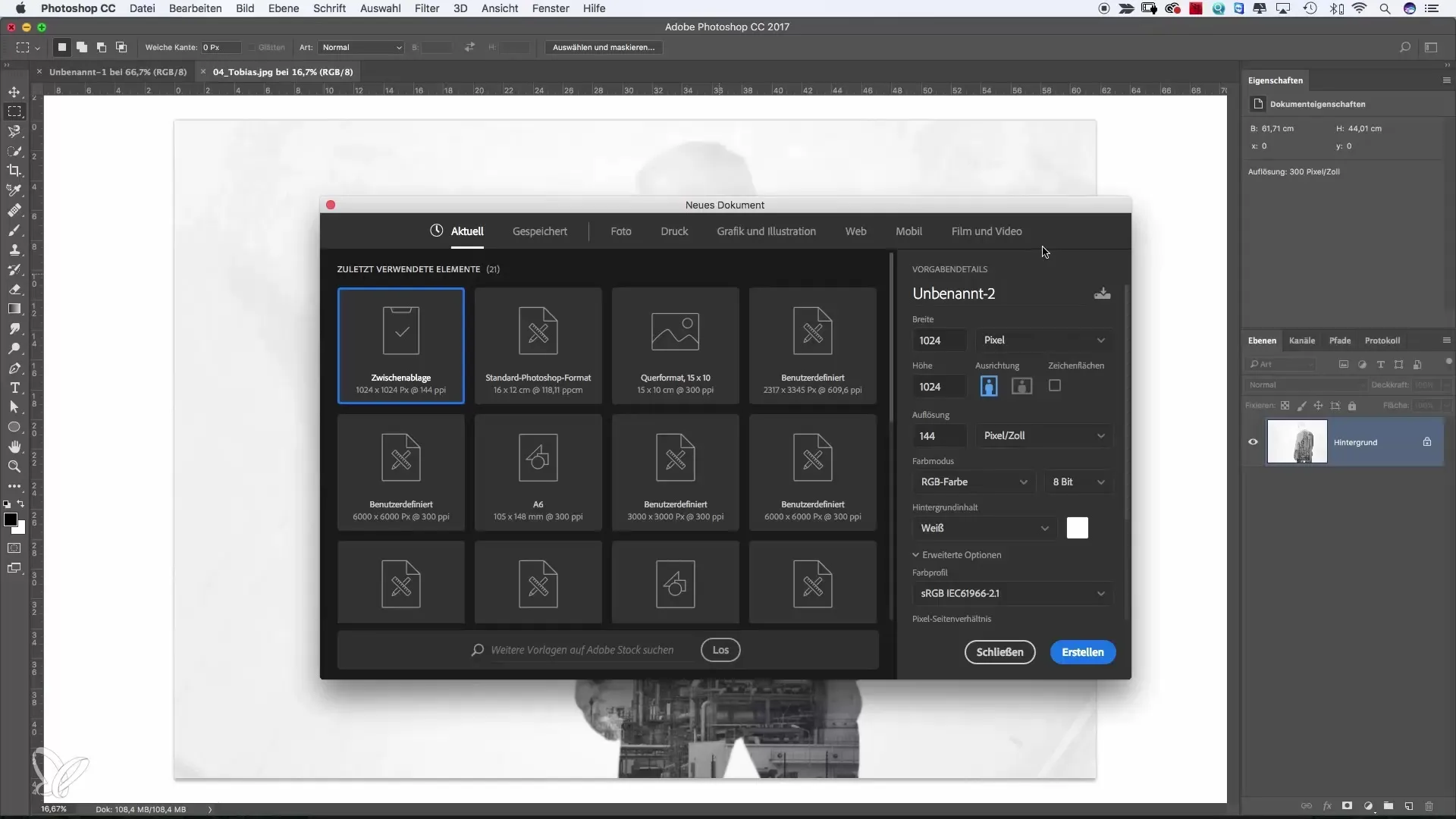
Pre naše účely je vhodné vytvoriť nový súbor priamo. Okrem štandardného formátu môžeš zadať aj vlastné rozmery, ktoré vyhovujú tvojim špecifickým požiadavkám. V uvedenom príklade volíme rozmery 900 x 600 pixelov.
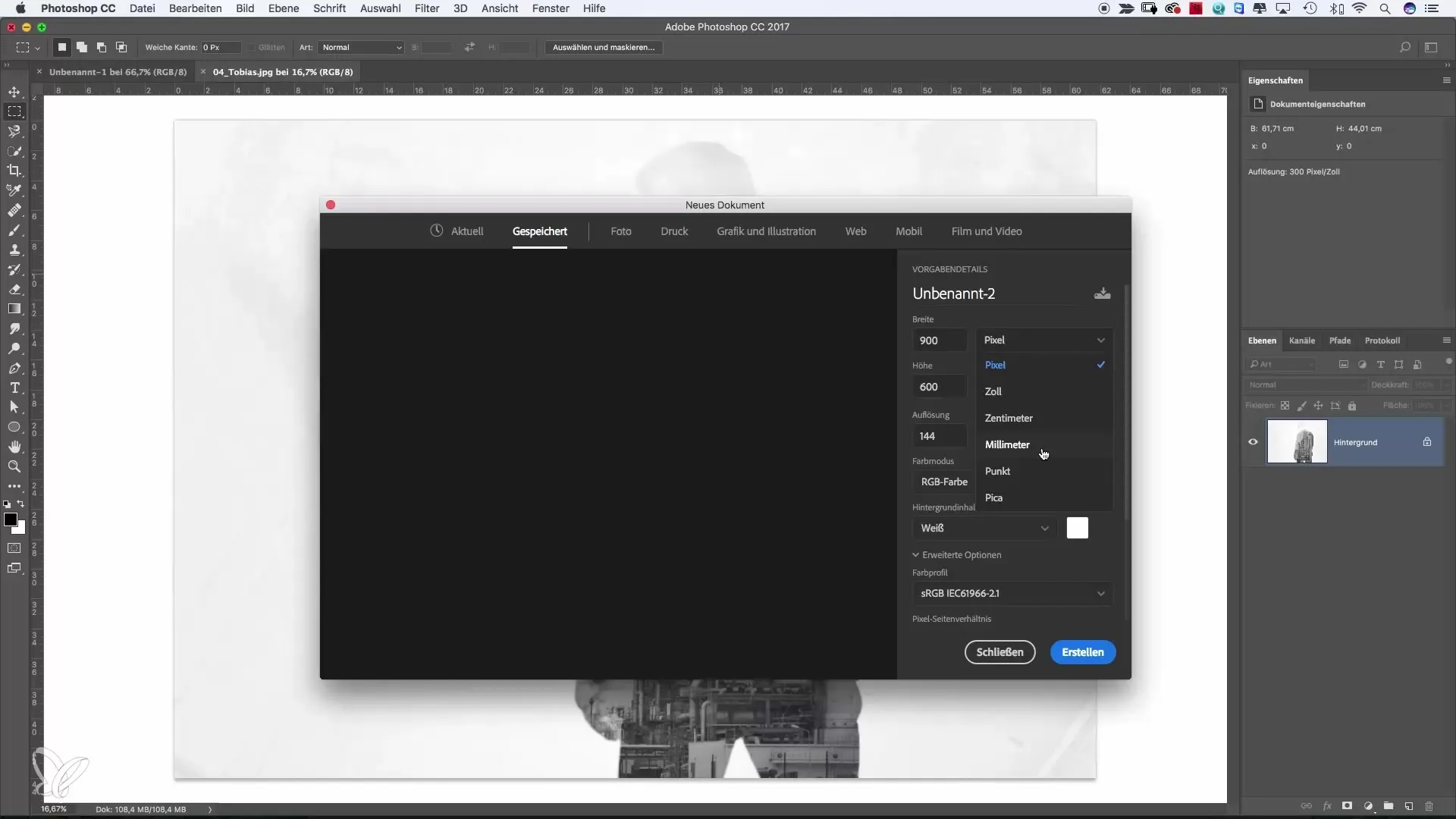
Ak uprednostňuješ inú jednotku, môžeš zadať aj milimetre alebo centimetre. Rozlíšenie je takisto rozhodujúce; pre webové aplikácie zvyčajne volíš 72 pixelov, zatiaľ čo pre tlač vyberieš 200 alebo ideálne 300 pixelov.
Dôležitým krokom je výber farebného režimu. Pre webové projekty je štandardom RGB; pre tlačové projekty je naopak lepšou voľbou CMYK. Pri vytváraní súboru môžeš tiež určiť bitovú hĺbku, pričom 8 bitov stačí pre väčšinu aplikácií.
Zvyčajne postačí biela farba pozadia, ale môžeš zvoliť aj vlastnú farbu. Existujú ďalšie možnosti, ktoré sú spočiatku skryté. Tento rozšírený výber sa zobrazí, keď zaškrtneš príslušné políčko. Tu si môžeš tiež vybrať farebný profil, pričom často odporúčanou voľbou je sRGB.
Keď dokončíš výber, klikni na „OK“ a nový dokument sa vytvorí. Je užitočné šablónu uložiť, ak používaš formát, ktorý potrebuješ často. Pomenuj šablónu tak, aby bola pre teba intuitívne zrozumiteľná, napríklad „Šablóna 1“.
Uloženie ako šablóny ti umožní rýchlo pracovať s rovnakými rozmermi. Ak má dokument tieto rozmery, môžeš ho kedykoľvek znovu otvoriť a ihneď pokračovať v práci.
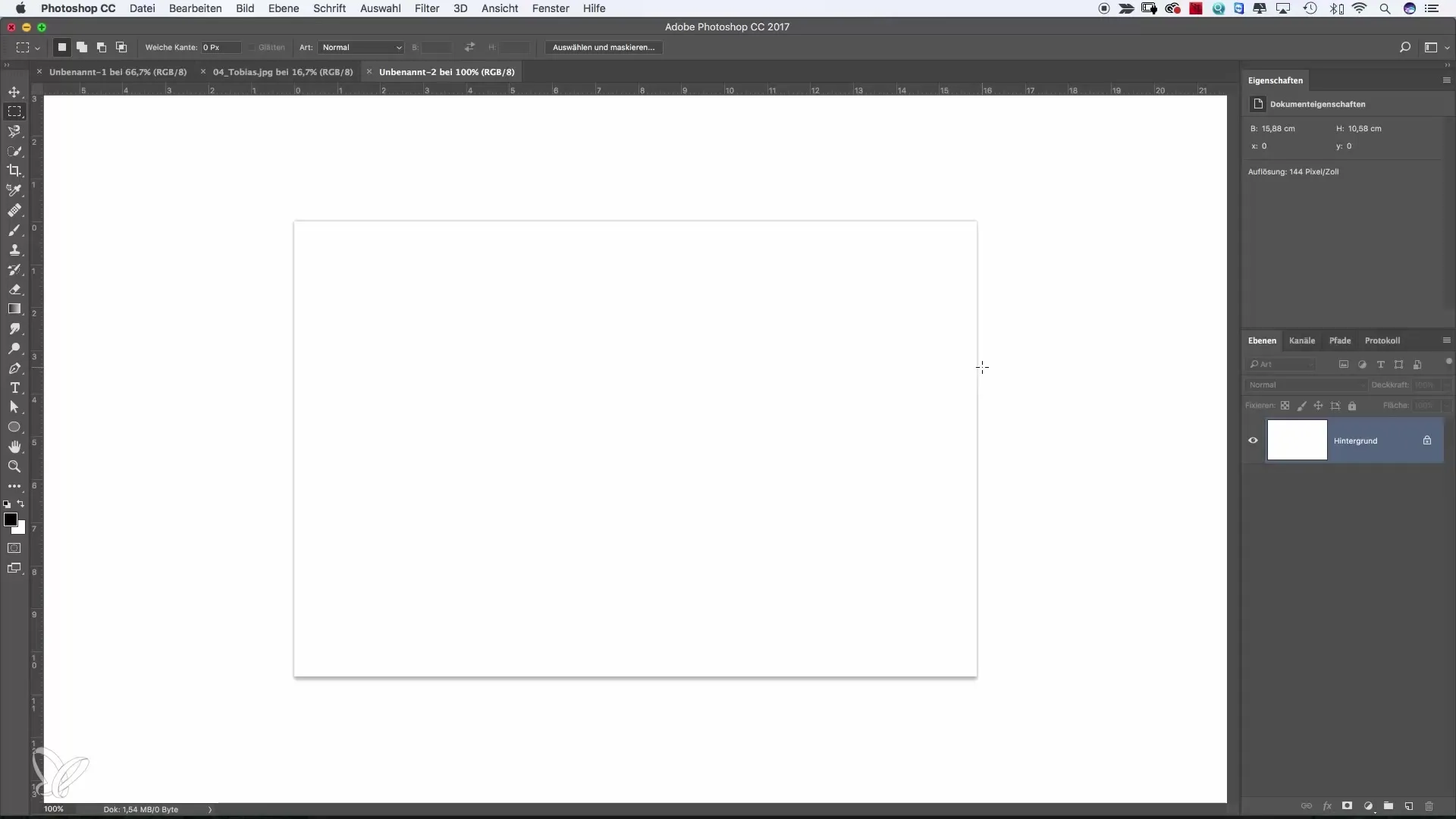
Ak chceš preskúmať ďalšie šablóny, klikni na „Foto“. Tu nájdeš rôzne bežné formáty. Po kliknutí na „Zobraziť všetky šablóny“ sa zobrazí ešte rozsiahlejší výber. Tu si môžeš vybrať bežné formáty pre tlač alebo digitálne návrhy, aby si mal k dispozícii vhodné rozmery a formáty hneď od začiatku.
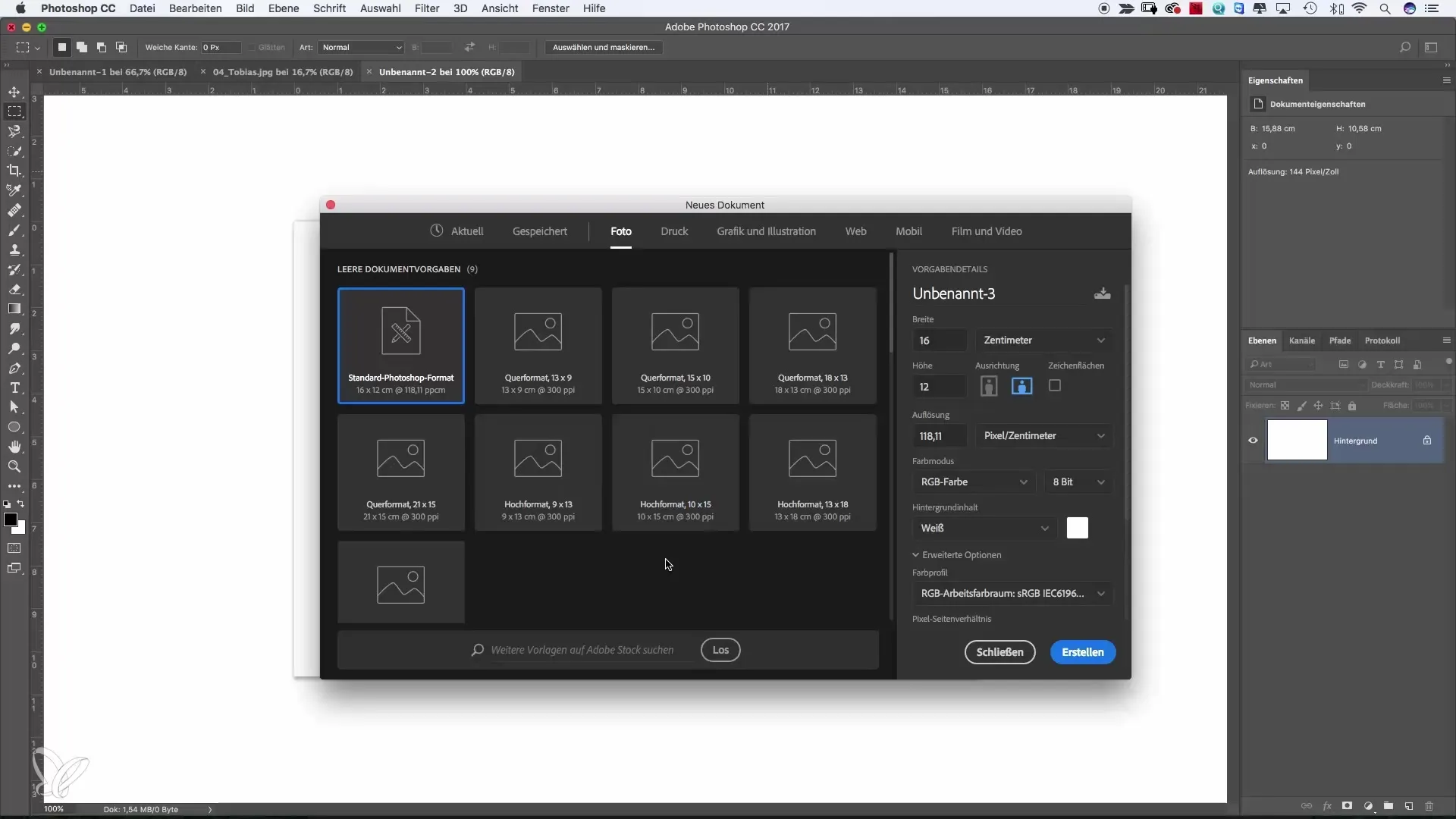
Pre špecifické účely, ako je webdizajn, môžeš priamo vybrať vhodné rozloženia, či už pre desktop alebo mobilné zariadenia.
Môžeš si tiež tvorivo vytvoriť vlastné šablóny pre špecifické použitie, napríklad pre Instagram, výberom štvorcového formátu.
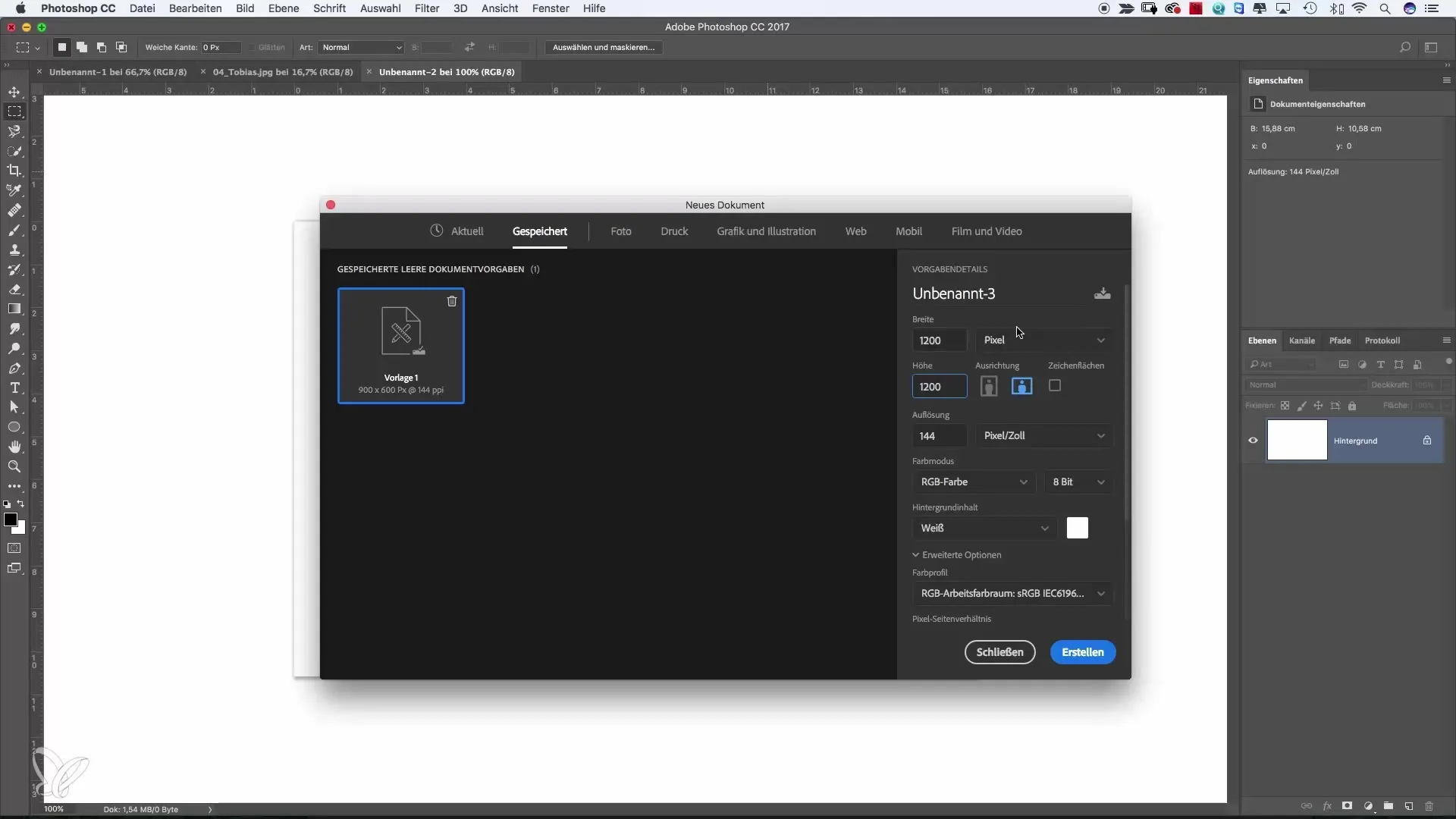
Praktický tip na zrýchlenie procesu: použi klávesovú skratku Command + N (pre Mac) alebo Ctrl + N (pre Windows) namiesto toho, aby si zakaždým prechádzal cez ponuku.
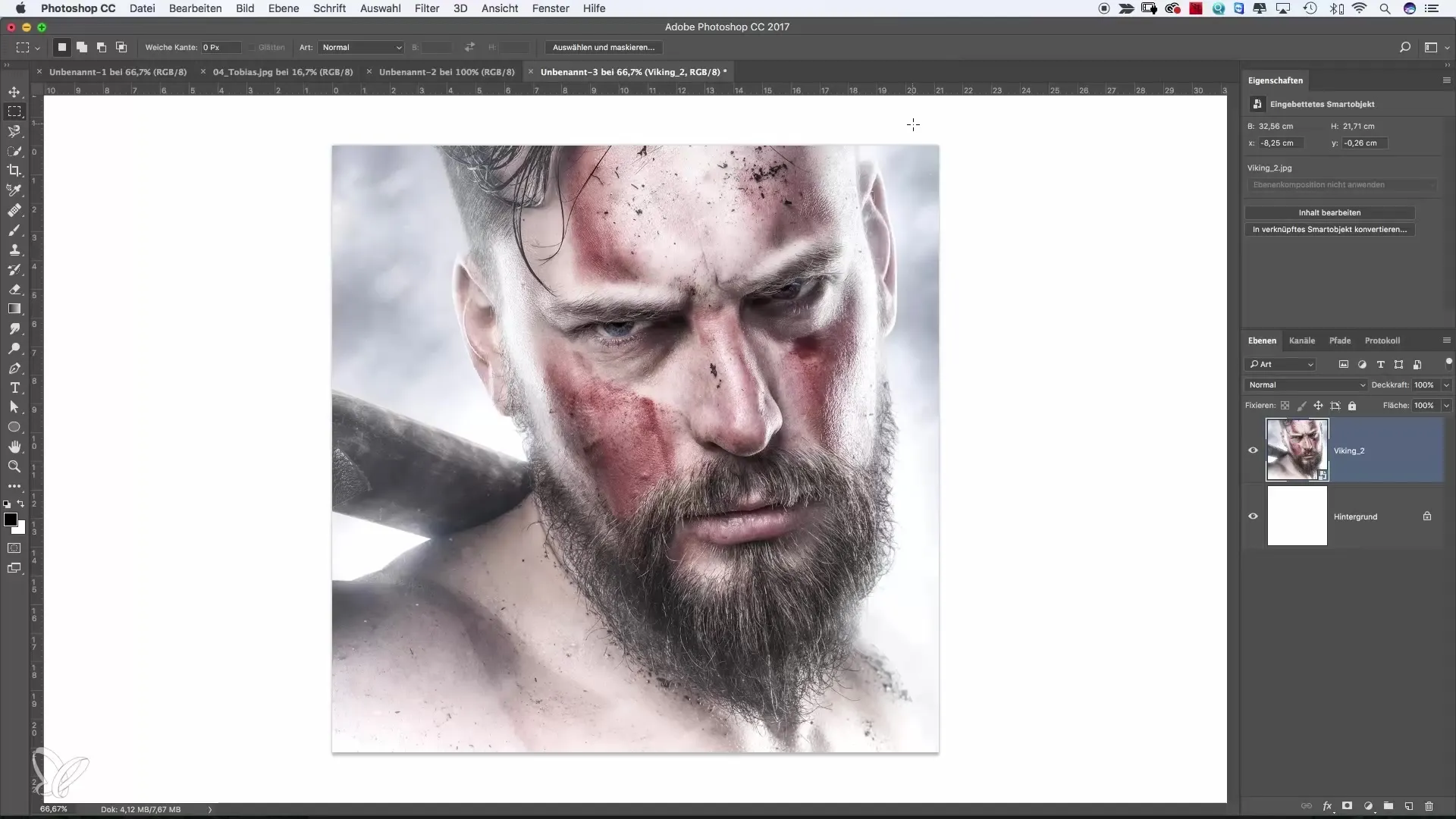
Zhrnutie – Efektívne vytváranie nových súborov v Photoshope
Vytváranie nových súborov v Photoshope je jednoduché a môže sa uskutočniť rôznymi spôsobmi. Či už si vytvoríš vlastnú šablónu, alebo použiješ existujúci súbor – s tu popísanými krokmi máš jasný návod. Trochu praxe ti umožní vytvárať nové súbory hravo a bez námahy.
Najčastejšie otázky
Ako vytvorím nový súbor v Photoshope?Klikni na „Súbor“ a potom na „Nový“, aby sa otvorilo dialógové okno.
Môžem uložiť vlastné šablóny?Áno, môžeš svoje nastavenia uložiť ako šablónu, aby si ušetril čas.
Aké rozmery by som mal používať pre webdizajn?Pre digitálnu prácu je 72 pixelov na palec zvyčajne postačujúcich.
Aký je rozdiel medzi RGB a CMYK?RGB sa používa pre digitálne aplikácie, CMYK je optimálny pre tlač.
Ako môžem rýchlo vytvoriť nový súbor bez použitia ponuky?Použi klávesovú skratku Command + N pre Mac alebo Ctrl + N pre Windows.


